
A la hora de descargar una app en Google Play Store existe una posibilidad que te encuentres con un «error de descargar». Este problema imposibilita poder tener bajar una app y usarla en tu dispositivo Android. Sin embargo, no es un problema difícil de resolver, pero requiere algunos pasos solucionar el error de descarga en Google Play Store.
Por lo general, este error ocurre cuando existe algún motivo de conexión, de espacio en disco o disponibilidad geográfico para descargar una aplicación. Para resolver estos y otros posibles problemas de error de descarga en Google Play te presentamos sus soluciones inmediatas.
¿Por qué se produce un error de descarga en Google Play Store?
Google Play Store es una tienda de aplicaciones, juegos y herramientas digitales, propiedad de Google, altamente confiable y segura. Sin embargo, a la hora de descargar una aplicación es posible que te aparezca un mensaje de «error de descarga» vinculado a diferentes problemas; por ejemplo, fallas de conexión a internet, no hay espacio en el disco del móvil, tu sistema operativo Android está desactualizado o tienes fallas propiamente con la tienda.

Ante estos problemas el resultado final será una imposibilidad de descargar una aplicación. a continuación, te presentamos los métodos de cómo solucionar el error de descarga en Google Play Store efectivamente:
Fallas con la conexión a internet
Si te ha aparecido el mensaje de «error de descarga» en Google Play Store, lo primero que debes revisar es tu conexión a internet. Ingresa en las opciones de conectividad a la red Wifi y verifica que efectivamente tienes señal. Para ello debes hacer lo siguiente:
- Desliza con tu dedo, desde la parte superior de la pantalla hacia abajo y despliega una venta oculta de Android. Esta contiene diferentes íconos de acceso directo a distintas herramientas. Una de ellas es la conexión Wifi. Asegúrate que esté activada y para ello se resalta de color azul indicando que está encendida.
- Si aun haciendo esto no se ha conectado a internet, ingresa en sus configuraciones manteniendo presionado el icono del Wifi.
- Al ingresar asegúrate que estes vinculado a la red Wifi de confianza. Si no aparece en la lista de conexiones, quiere decir que la falla está en el router o con tu proveedor de internet.
- En caso de tener un plan de datos activo, asegúrate de tener permisos de descargas de aplicaciones con datos. Este permiso se desactiva normalmente para evitar un mayor consumo de datos en proceso de descarga y actualización de aplicaciones automáticas.
Una ves revisado todos estos aspectos de la conexión y estar seguro de haber activado alguna opción, regresa a Google Play Store e inicia nuevamente tu descarga.
Error de descarga por espacio de almacenamiento
Cuando decides descargar una aplicación móvil en tu Android este exige un espacio de almacenamiento en el disco. Si no existe uno acorde a su tamaño, Google Play Store arroja un mensaje de «error de descarga». Para solucionar esto, debemos hacer lo siguiente:

- Ingresa en las configuraciones de almacenamiento de tu dispositivo móvil Android siguiendo esta ruta: Configuraciones / Aplicaciones / Administrar aplicaciones. (Los nombres de las rutas pueden variar según la versión del equipo).
- Una vez dentro verás una lista con todas tus aplicaciones móviles. Selecciona aquellas que deseas eliminar para ir liberando un poco el espacio en disco.
- Otra opción es ingresar a tu galería de imágenes y vídeos y subir los archivos importantes a la nube mientras que eliminas los que ya no te llaman al atención.
- También, puedes liberar espacio en disco eliminado las carpetas temporales y caché de tus dispositivo móvil. Además, de borrar los mensajes de tus aplicaciones de mensajería instantánea como WhatsApp y Telegram.
Cuando tengas poco espacio en disco el sistema operativo arrojara mensajes notificando la anomalía de la siguiente manera: «Hay menos de 1 GB disponible en tu dispositivo«. Este indicador debes considerarlo a tiempo para evita, entre otras molestias, el error de descargar de Google Play Store.
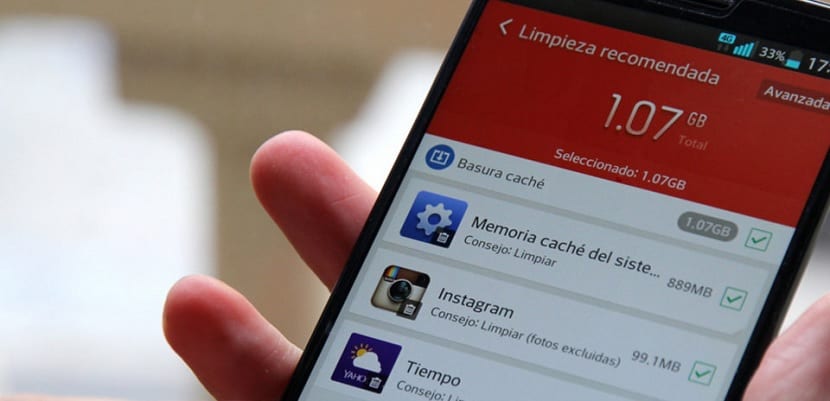
Sistema operativo Android desactualizado

Aunque es poco común, es una verdad que ocurre y trata sobre una desactualización del sistema operativo Android. Google Play Store funciona correctamente cuando todo está sincronizado y actualizado. Para saber si estas al día con tu SO debes seguir los siguientes pasos:
- Ingresa en las configuraciones de tu Android.
- Ubica la sección «Sistema» e ingresa en «Actualización del sistema«
- En la pantalla veras todos los datos de versión del sistema. En caso de haber una actualización será indicado.
- Solo debes presionar el botón y automáticamente hará la actualización. Este proceso puede tardar algunos minutos y podrás experimentar algunos cambios de diseño y funcionalidad.
En caso de tener un equipo Android con versión 2.2 o anterior, debes saber que Google Play Store no funcionará. En ese sentido, es importante actualizar tu móvil con una equipo más moderno que soporte esta y otras aplicaciones.
¿Error de descargar en Google Play Store? Abre y cierra la app
Si se te ha manifestado el error de descarga en Google Play Store, y has intentado hacer todos los pasos, es momento de ir a lo básico. Intenta abrir y cerrar la app, para ello debes realizar los siguientes pasos:
- Cierra la app de Google Play Store ingresan en la pantalla de aplicaciones abiertas.
- Presiona la «x» o simplemente ciérrala deslizando el ícono de la app hacia un lado.
- Para abrirla nuevamente, solo debes ingresar en la app y esperar a que se inicie nuevamente.
Reiniciar el dispositivo
Puede que el error de descarga de Google Play Store se deba a una falla con el móvil. En ese sentido solo tienes que reiniciar el equipo, esperar el proceso de encendido y volver a iniciar la tienda. Es un proceso que puede variar un poco dependiendo de la RAM del equipo y la versión del sistema operativo.
Google Play Store no está actualizada

En caso de presentar un error de descarga en la tienda de Android, es posible que sea Google Play Store que esté desactualizada. Para ello, ingresa en Configuraciones / Aplicaciones / Gestión de aplicaciones y busca la app. En caso de no estar actualizada, el sistema te lo indicará. Te recomendamos tener activa la opción de «actualizaciones automáticas solo con Wifi» al menos para este tipo de apps.
Google Play Store está caída
Puede ser que la falla esté en los servidores de Google Play Store debido a problemas internos o caídas del sistema. Es por eso que antes de volvernos locos es importante estar informado de los aconteceres tecnológicos en el mundo. También, antes de culpar a tu proveedor de internet o borrar todo lo que tienes en el móvil visualiza las noticias en Actualidad Gadget.

Estos problemas son comunes, pero fáciles de resolver. Es importante identificar bien la situación antes de realizar cambios o eliminar archivos de tu equipo. Por eso recomendamos siempre estar informados y atentos a nuestras publicaciones sobre los aconteceres y actualidades del mundo de la tecnología. Coméntanos que te ha parecido este artículo y si aluna vez has tenido problemas al descargar una app.